A sobreposição do TFT Mobalytics não funciona no Windows 11

O TFT Mobalytics Overlay oferece aos jogadores uma vantagem adicional e uma infinidade de recursos. No entanto, ocasionalmente, o recurso para de funcionar. Como o Overlay fornece insights, estatísticas e recomendações práticas durante o jogo, é muito frustrante não usá-lo. Nesta postagem, veremos o que fazer se TFT Mobalytics Overlay não estiver funcionando em seu computador Windiws.

Por que minha sobreposição do Mobalytics não funciona?
Existem vários motivos pelos quais o Mobalytics Overlay não funcionaria no seu computador. Por ser uma sobreposição, pode não funcionar junto com outras sobreposições devido a problemas de compatibilidade e/ou bug. É possível que o Mobalytics Overlay não funcione com outros programas de software como MSI Afterburner, RivaTurner, GeForce Experience, AMD Radeon, Display Fusion ou Wallpaper Engine.
Corrigir a sobreposição do TFT Mobalytics que não funciona no Windows 11
Se o TFT Mobalytics Overlay não estiver funcionando para você no Windows 11/10, siga as soluções mencionadas abaixo para resolver o problema.
- Desativar outra sobreposição
- Permitir Overwolf através do firewall
- Inicie o Mobalytics como administrador
- Solução de problemas na inicialização limpa
- Reinstale completamente o Mobalytics
Vamos falar sobre eles em detalhes.
1]Desative outras sobreposições
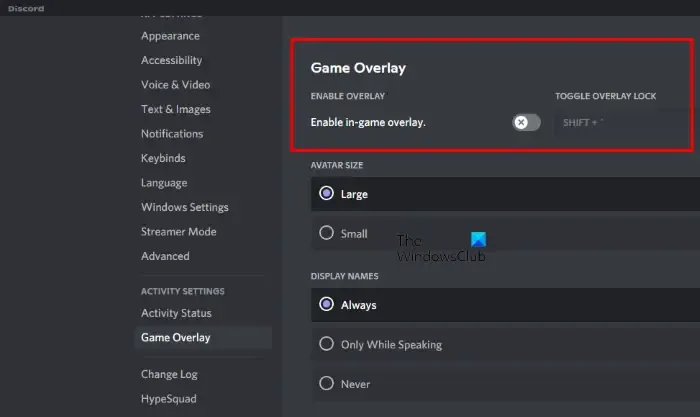
Se você tiver outros aplicativos de sobreposição, como Discord ou Steam, é recomendável desativá-los temporariamente e permitir que apenas o TFT Mobalytics Overlay funcione. Esta não é uma solução permanente, mas temporária até que uma nova atualização resolva o problema.
Siga as etapas mencionadas abaixo para desativar o Steam Overlay.
- Abra o aplicativo cliente Steam.
- Vá para Steam > Configurações.
- Clique na guia No jogo.
- Desmarque Ativar a sobreposição do Steam durante o jogo.
- Clique OK.
Para desativar o Discord Overlay, siga as etapas mencionadas abaixo.
- Abra o Discord e vá para Configurações clicando no ícone de engrenagem.
- Em seguida, navegue até Configurações do aplicativo.
- Desative a opção Ativar sobreposição no jogo.
Após desativar o Overlay, reinicie o sistema e verifique se o TFT Overlay está funcionando. Muito provavelmente, funcionará sem problemas.
2] Permitir Overwolf através do firewall

Seu firewall pode potencialmente bloquear a execução do Mobalytics no aplicativo se ele identificar erroneamente a sobreposição como uma ameaça à integridade do seu sistema. Para resolver o problema, você precisa permitir o Overwolf (já que o Mobalytics é executado nele) através do firewall, reiniciar o computador e verificar se o problema é resolvido. Esperamos que este problema resolva o problema para você.
3] Inicie o Mobalytics como administrador
Você precisa iniciar o Mobalytics como administrador para conceder todas as permissões necessárias. Para fazer o mesmo, é muito simples, clique com o botão direito em Mobalytics e selecione Executar como administrador. Você será solicitado a confirmar sua ação quando o prompt do UAC aparecer clicando em Sim. Por fim, verifique se a sobreposição está funcionando.
4]Solucionar problemas de inicialização limpa

O Mobalytics Overlay pode não funcionar com programas de controle de hardware como MSI Afterburner, RivaTurner, GeForce Experience ou AMD Radeon, bem como programas de software de desktop como Display Fusion ou Wallpaper Engine. No entanto, não pediremos que você desative todos esses aplicativos; em vez disso, precisamos descobrir o que está causando o problema inicializando o sistema em um estado de inicialização limpa e descobrindo o culpado. Portanto, siga as etapas mencionadas abaixo para realizar a inicialização limpa.
- Abra a Configuração do Sistema pesquisando-a no Menu Iniciar.
- Vá para a guia Serviços, desmarque Mobalytics e outros serviços relacionados, marque Ocultar todos os serviços Microsoft e clique em Desativar todos.
- Clique em Inicializar > Abra o Gerenciador de Tarefas e certifique-se de que todos os serviços de inicialização estejam desativados.
- Feche o Gerenciador de Tarefas, clique em Aplicar e depois em OK na janela Configuração do Sistema para aplicar suas preferências.
- Finalmente, reinicie o computador quando solicitado.
Depois que o computador for reiniciado, você precisará verificar se o Overlay está funcionando. Se estiver funcionando, habilite manualmente os serviços que não são da Microsoft para descobrir qual é a causa. Depois de conhecer o culpado, remova-o e seu problema estará resolvido.
5]Reinstale completamente o Mobalytics
Se nada funcionar, nosso último recurso é reinstalar completamente o aplicativo Mobalytics. Isso garantirá que o problema não seja causado por arquivos ou caches de aplicativos corrompidos. Siga as etapas mencionadas abaixo para fazer o mesmo.
- Em primeiro lugar, desinstale o programa Mobalytics.
- Pressione Win + R, digite %appdata% e clique em OK.
- Procure a pasta Mobalytics e exclua-a.
- Uma vez feito isso, baixe uma nova cópia do Mobalytics e instale-a.
Esperançosamente, isso fará o trabalho para você.
Você deve conseguir resolver o problema usando as soluções mencionadas nesta postagem.
O Mobalytics tem uma sobreposição para TFT?
Sim, Mobalytics revelou uma sobreposição de TFT. É fácil de usar e pode ser personalizado automaticamente de acordo com suas preferências. Você pode acessar mobalytics.gg/tft-overlay para baixar o cliente de sobreposição para Windows.



Deixe um comentário